Ще 10 років тому перенести дані з телефону на телефон було авантюрою, губилися гігабайти інформації та номери телефонів. Тепер пригоди закінчилися, це робиться у дві секунди за чітким алгоритмом. Навчимо та покажемо кілька робочих хитриків, як передати інформацію з Андроїда, Айфона та між двома системами смартфонів.

Як перекинути дані з Андроїда на Андроїд
Ловіть чотири варіанти перенесення даних між телефонами на базі Андроїд:
- Через NFC
Якщо обидва телефони підтримують функцію Android Beam, достатньо законектить їх через NFC і виконувати вказівки на екрані. - За допомогою MiCloud
Перенесення даних схоже на роботу через Google-обліковий запис: потрібно синхронізуватися з хмарою, перенести туди всі дані, провести резервне копіювання, увійти в MiCloud з нового телефону і відновити всі дані звідти. - Через сторонні програми
CLONEit, Motorola Migrate, SHAREit, Send Anywhere — це лише 4 найпопулярніші програми, доступні в Google Play. Потрібно завантажити одну з цих аппок на новий телефон і запустити процедуру перенесення, виконуючи інструкції на екрані. - За допомогою гугл-акаунта
Найскладніший серед запропонованих способів, проте працює на всіх девайсах. Детально описаний у розділі нижче.
Перші 2 способи працюють тільки з вузьким колом пристроїв. Деякі користувачі не готові довіряти свої дані стороннім програмам з 3-го пункту. Простіше скористатися універсальним варіантом — Google-синхронізацією. Про неї йтиметься нижче за текстом.
Цікава стаття: Google припиняє підтримку Android для смартфонів Huawei: 5 відповідей на «Що тепер робити?»
Перенесення даних за допомогою гугл облікового запису
Найпростіше трансферити інфу з одного Андроїда на інший — через облік Google. Тоді інформація обліку запису перенесеться до «сусіда». Якщо новий телефон ще не синхронізований, операція відбудеться в 4 кроки.
Підготовка до перенесення даних з Андроїда на Андроїд
Спочатку потрібно переконатися, чи прив'язаний старий мобільник до Google-акаунту. Перевірити можна зайшовши в «Установки → Акаунти». При цьому обидва телефони повинні бути заряджені та під'єднані до Wi-Fi. Або доведеться пожертвувати частиною контенту, оскільки через мобільний інтернет він передаватиметься дуже довго.
Як синхронізувати старий пристрій з обліковим записом в 4 кроки:
|
Дія
|
Що потрібно провести |
| Вирішити, інфу з якого облікового запису будете переносити | Зайти в налаштування на новому смартфоні, вибрати «Акаунти та синхронізація» та авторизуватись |
| Вибрати синхронізовані програми | Проставити галочки біля них |
| Продовжити операцію | Тапнути на «Ще» та вибрати всі необхідні пункти |
| Закінчити процес | Натиснути кнопку «Синхронізувати» |
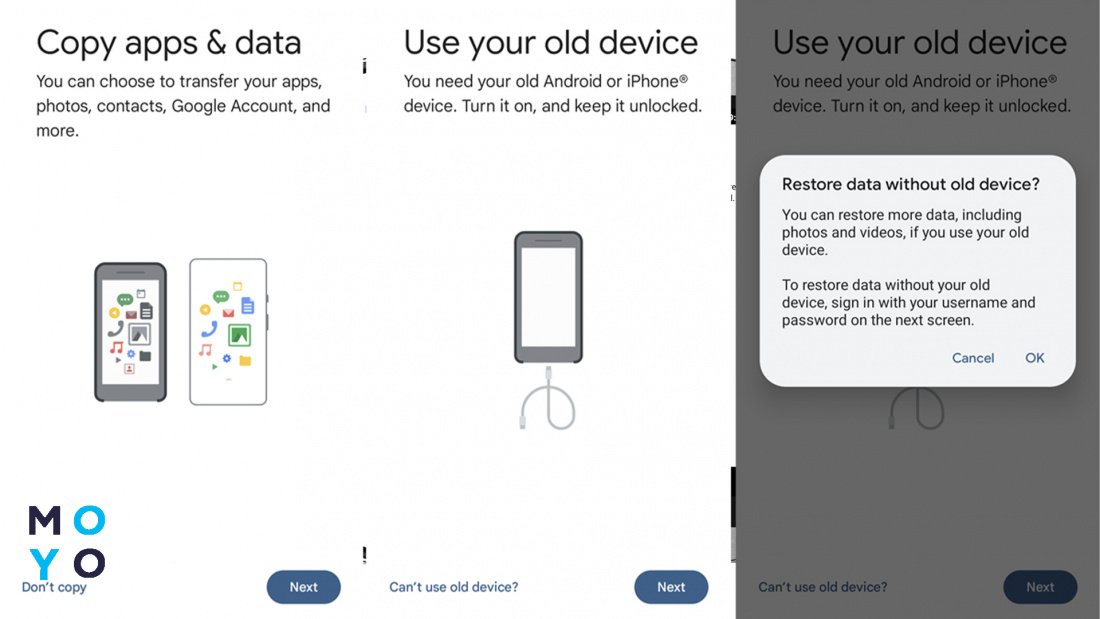
Таким чином, телефон синхронізується з необхідними сервісами, щоб зберегти звідти інфу. Бажано, щоб обліковий запис був синхронізований із сервісом Google Photo. Тоді на новий пристрій успішно перемістяться не лише контакти та програми, а й важливі медіафайли. Якщо хмарний сервіс не увімкнено, потрібно буде передавати дані вручну.
Створити резервну копію «старого» в Google
Після того як на «хмару» перенеслися дані з календаря, закладки та історія браузера, слід подбати про «важливі дрібниці» на кшталт журналу дзвінків, історію смс-повідомлень, даних додатків та перенесення контактів з телефону. Зазвичай перенесення цих даних вже включено, але перевірити ще раз не завадить. Для цього потрібно зробити таке:
|
Що відбувається
|
Необхідні дії |
| Старт створення резервної копії | Зайти в «Налаштування», переглянути сторінку вниз і вибрати зі списку пункт «Google» |
| Розпочати процес | У цій вкладці вибрати пункт «Резервне копіювання» |
| Перевірити інформацію про бекап | На сторінці прогорнути вниз, подивитися, які файли будуть дублюватися і які поради дає Google |
| Запустити створення копії | Підтвердити наміри натисканням «Почати копіювання» |
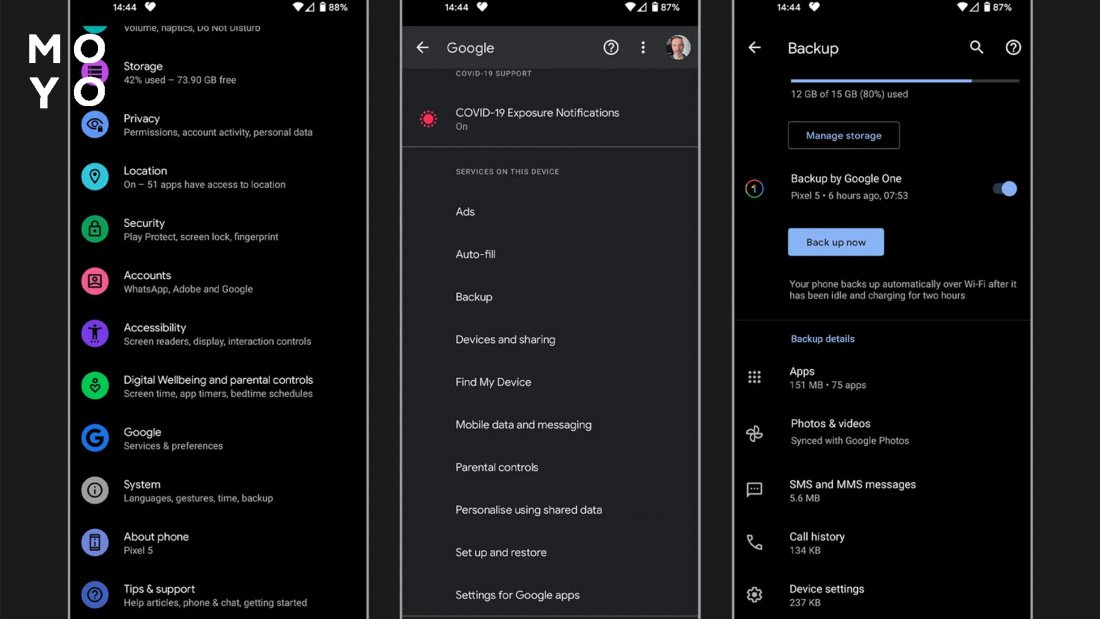
Далі система почне копіювати інформацію на «Гугл диск». Залежно від обсягу інформації та швидкості інтернету, займає від 5 хвилин до години. На сучасних пристроях Samsung резервне копіювання проводиться автоматично після двох годин ночі, що дуже зручно.
Відновитись з резервної копії на новій мобілці
Простіше це зробити на новій мобілці. Тоді на своєму Андроїді потрібно повторити такі кроки:
|
Що відбувається
|
Потрібні дії |
| Вперше запустити мобілку | Увімкнути смартфон і дотримуватися всіх вказівок на дисплеї |
| Застосуватися до мережі, щоб підтягнути дані «з хмари» | Увімкнутися до інтернету, знайшовши роутер та ввівши його пароль доступу |
| Підтвердити наміри | Коли мобілка запропонує перенести дані — тапнути «Далі» |
| Почати відновлення | Звернутися до «Скопіювати з хмари» |
| Авторизуватися у відновлюваному обліковому записі | Ввести логін та пароль до старого Google-акку |
| Вибрати інфу, що перенесеться | Вказати тип даних для перенесення |
Почекати, доки все буде готове. Слід враховувати, що у перенесених програмах потрібно буде знову авторизуватися. Так, «перенесення даних» рятує від мороки з файлами, але на авторизацію доведеться витратити час.
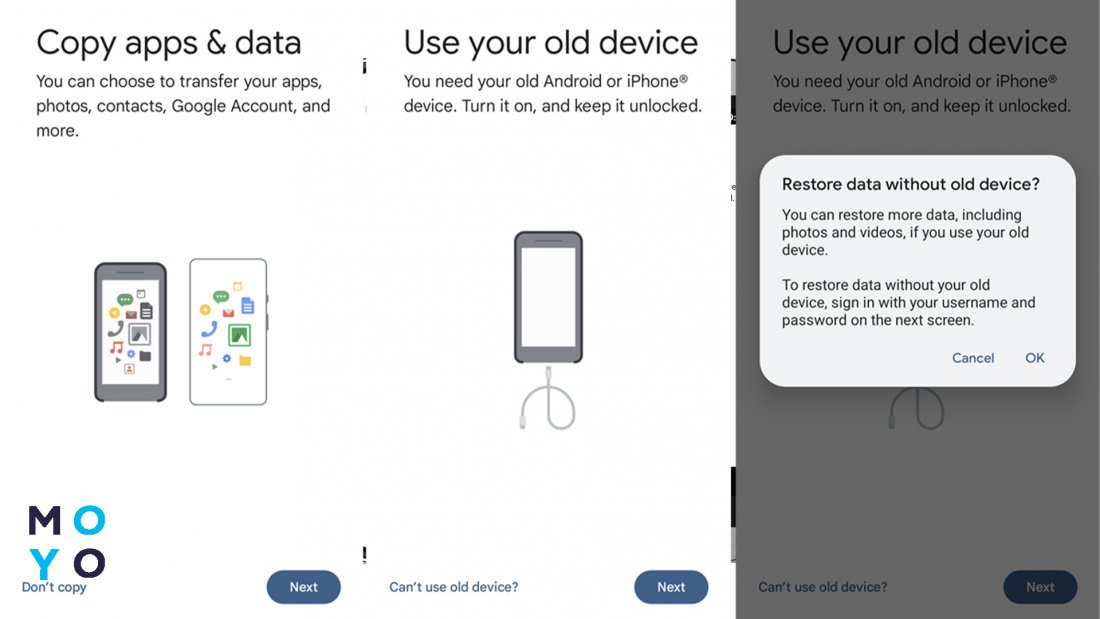
Якщо ж телефон уже включали, є 2 варіанти розв‘язання проблеми: м'який та радикальний.
Різкий спосіб — скидання налаштувань та встановлення телефону «з нуля» (як у пункті вище). Робиться так.
- Відкрити «Налаштування».
- Вибрати «Система».
- Натиснути на «Додаткові налаштування».
- Підтвердити наміри через «Скидання налаштувань».
- Якщо «Додаткові параметри» відсутні, вибрати «Скинути налаштування» в меню «Система». Далі телефон перезавантажиться і можна встановити систему так, як зазначено вище.
М'якший варіант іде таким чином.
- Зайти в «Налаштування».
- Вибрати «Акаунти».
- Тапнути на «Додати акк».
- Вписати логін та пароль потрібного гугл-акка.
- Після авторизації знову зайти до розділу «Акаунти».
- Вибрати потрібний обліковий запис.
- Натиснути на «Ще».
- Підтвердити синхронізацію.
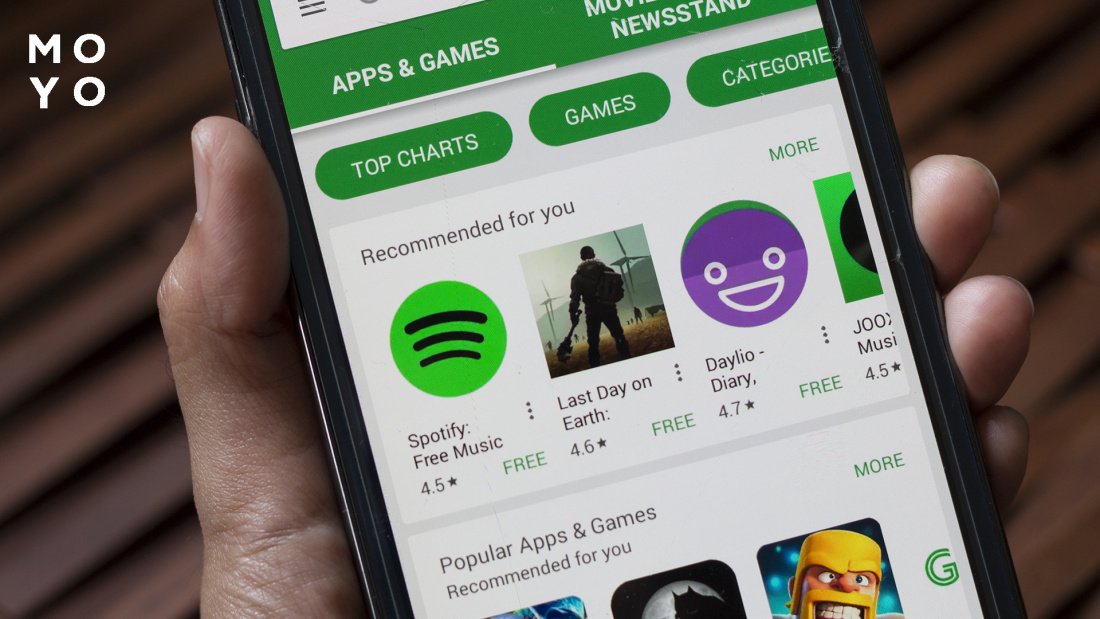
Так на новий телефон перенесеться пошта, календар та контакти. Якщо цього вистачить, можна не продовжувати. Для тих, кому потрібно отримати потрібні програми, слід робити таке.
- Зайти до Google Play.
- Перейти в «Мої програми та ігри».
- Вибрати значок «три смужки» (відповідальний за тип сортування).
- Погодитись на сортування «Недавні».
- Завантажити необхідні приклади.
Читайте: Що таке FacePay і як користуватися послугою «Оплата за особою»: 5 рекомендації
Перенесення даних з iPhone на iPhone
«Яблучні» смартфони стають з кожним роком крутіше, і руки аж сверблять перейти на новинку. Якщо зупиняє перенесення даних з одного айфону на інший — боятися не потрібно. Тепер власники мобілок Apple переносять інфу в такий спосіб:
- через iCloud — за допомогою стандартної авторизації та відновлення інформації з хмари;
- користуючись функцією «швидкий початок» — достатньо покласти два включені айфони (новий і старий) поруч, після чого з'явиться екран «початку». Потім дотримуйтесь вказівок на екрані;
- перенесення безпосередньо (тільки для iOS 12.4 та свіже). Можна як через кабель (з'єднавши 2 пристрої), так і завантаживши інфу резервного копіювання з iCloud;
- за допомогою стороннього ПЗ.
Більше «яблук»: iPhone 14: огляд та аналіз, виходячи з 12 критеріїв
Перенесення даних за допомогою iCloud
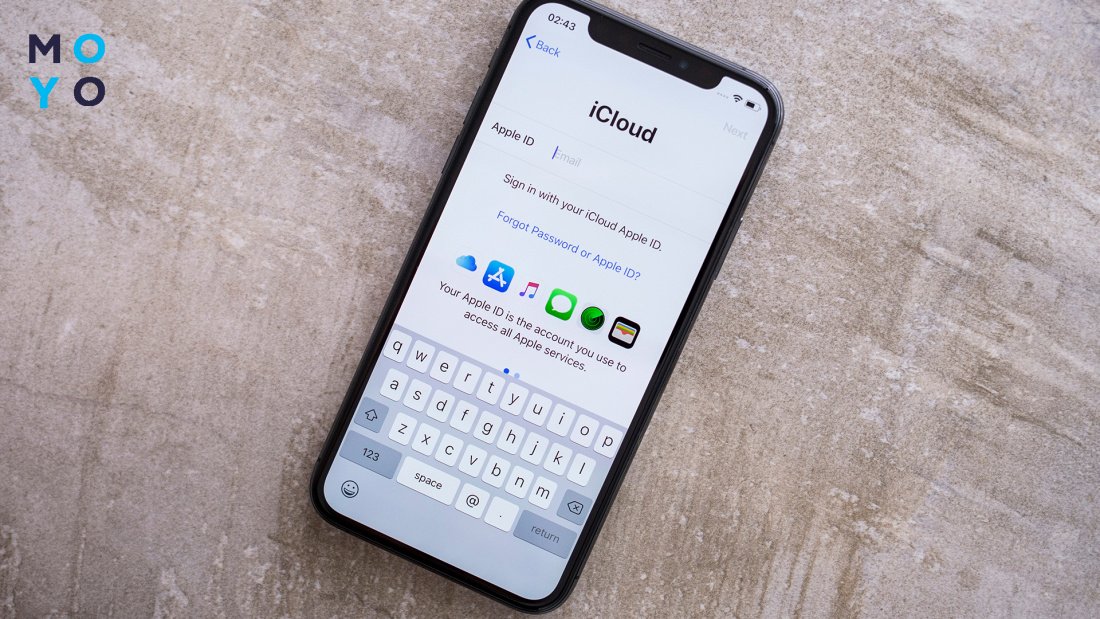
Найпростіший спосіб «перекачування» інформації вже вбудований у систему. При цьому, він працює навіть зі «старичками» на кшталт iPhone 4S, і особливо на актуальних iPhone 14. Для безпроблемного перенесення даних потрібно зробити наступне:
- Зайти в налаштування старого iPhone і клацнути на свій Apple ID.
- Знайти пункт резервного копіювання.
- Створити нову копію за потреби.
- Запустити новий девайс і почати його стандартне налаштування.
- Після підключення до мережі вай-фай вибрати на наступній сторінці параметр відновлення копії Айклауд.
- Авторизуватись через потрібний Apple ID.
- Вибрати потрібну копію.
- Дочекатися синхронізації.
Такий спосіб підійде тим, у кого старий девайс не підтримує опцію миттєвого перенесення даних. Все ж таки, легше просто розмістити два смартфони поруч і запустити автоматичну синхронізацію даних.
На замітку: 24 фішки iOS
Перенесення даних з iPhone на Android і навпаки
Один з моментів, який не дає користувачам експериментувати з технікою — страх того, що дані не переносяться між системами. Насправді цього боятися не потрібно. Google та Apple вже давно продумали те, як трансферувати дані з однієї ОС на іншу. Для перенесення з iOS на Android потрібно зробити таке.
- Завантажити через маркет офіційний додаток Move To iOS (його пропонує Apple).
- На Андроїді увімкнути вай-фай, а новий Айфон запустити й почати налаштування стандартним способом.
- Після екрана підключення до мережі на Айфоні вибирають пункт «Програми та дані» та знаходять параметр перенесення з Андроїда.
- У цей момент у програмі Move To IOS дотримуються вказівок на екрані до моменту, коли потрібно створити код.
- На Айфоні натискають кнопку далі після вибору пункту перенесення з Айфона.
- Чекають, поки на екрані яблучного пристрою з'явиться код.
- Вводять його на Андроїді та вичікують появи на екрані кнопки перенесення даних.
- Вибирають інформацію, яку треба синхронізувати.
Далі телефони самі почнуть передавати дані один одному. Можна перенести контакти, календарі, нотатки, повідомлення та фото/відео контент. Крім цього, iOS завантажить безплатні програми, які йдуть для обох систем. Залишається тільки авторизуватися в улюблених сервісах і телефон готовий до роботи!
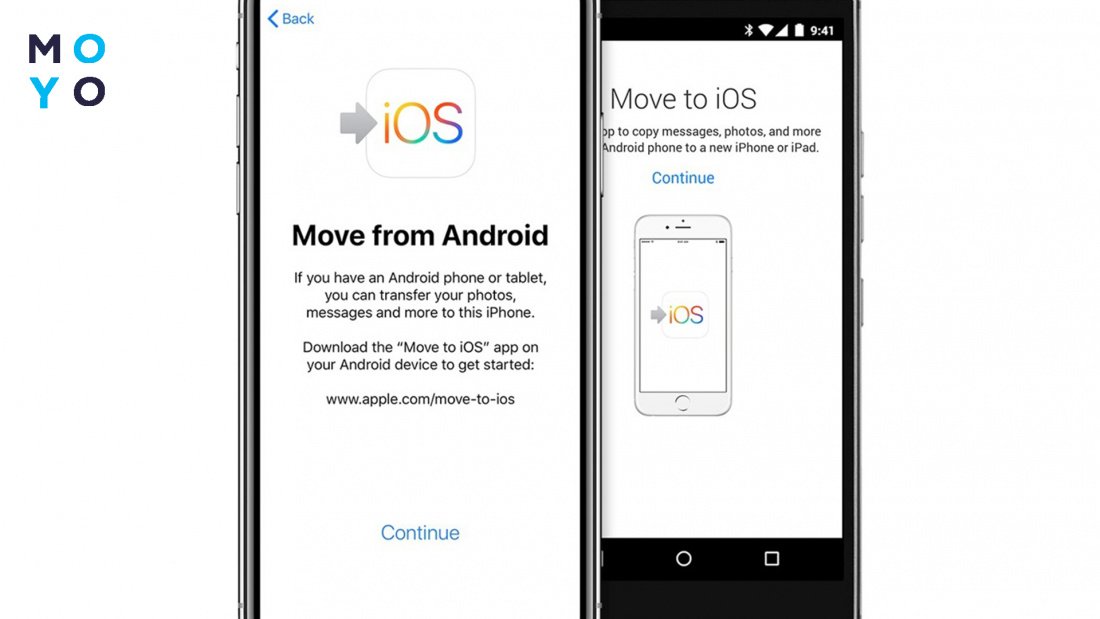
Насправді перенести дані з телефону на телефон виявилося справою, що під силу навіть чайникам. Головне — правильно провести резервне копіювання і потім дочекатися, поки інформація завантажиться на новинку.
Без неї — ніяк: Очищення кеш iPhone — 2 додатки на допомогу





























